Étapes pour désinstaller Minecraft pour toujours sur Windows
Débarrassez-vous de ce jeu vidéo sur votre ordinateur Windows c'est très simple, en fait, vous pouvez voir étape par étape comment l'obtenir.
Sauvegarde (facultatif)
Si vous souhaitez désinstaller Minecraft d'un ordinateur pour toujours, mais souhaitez enregistrer vos jeux, la première chose à faire est une sauvegarde. Pour cela, appuyez sur les touches "Gagner + R »Pour ouvrir l'exécuteur du système, où vous devez taper la commande "% Données d'application%" et appuyez sur "Entrer".
Ensuite, ouvrez le dossier correspondant au jeu, appelé ".Minecraft" et faire une copie du dossier « Sauvetage », que vous devez coller dans une position différente. Lorsque vous souhaitez le réutiliser, il vous suffit de le placer sur le nouvel équipement.
Désinstaller régulièrement
L'une des premières choses que vous pouvez faire est d'essayer de désinstaller Minecraft pour toujours, comme vous le feriez avec une autre application. Vous ouvrez "Démarrer" de votre PC afin que vous puissiez localiser et accéder au "Panneau de commande", puis allez à la rubrique "Programmes et fonctionnalité " o "Désinstaller les programmes" a selon les cas.
Dans la liste qui va émerger vous devrez placer Minecraft puis cliquer sur "Désinstaller", ainsi que de suivre les étapes détaillées pour l'obtenir.

Débarrassez-vous de tous les fichiers !
Pour terminer le processus de suppression de tous les fichiers Minecraft, vous devrez rouvrir le panneau "Courir" via le menu "Démarrer" ou en appuyant sur " Win + R «.
Tapez maintenant "% Données d'application%" et appuyez sur "Entrer" pour ouvrir le dossier appelé "Roaming", dans celui-ci, vous devrez localiser le dossier ".Minecraft" et apportez-le au "Poubelle" ou appuyez sur le deuxième bouton de la souris et cliquez sur "Supprimer".
Désinstaller Minecraft sur Mac
Si vous avez un Mac, vous devrez effectuer une autre procédure pour pouvoir en désinstaller définitivement Minecraft.
Le chercheur
Se connecter à "Chercheur" de votre appareil et appuyez sur la touche "Commande + Maj + G "Pour faire apparaître la fenêtre correspondant à" Aller à dossier". Vous devrez maintenant saisir les éléments suivants : « ~ / Bibliothèque / Support d'application / » et appuyez sur le bouton "Entrer" sur le clavier ou cliquez sur le bouton «Vai».
Sauvegarder
C'est le moment de sauvegarder si vous le souhaitez, pour cela vous devrez ouvrir le dossier "Minecraft" de l'étape précédente et faire un duplicata de l'élément "Enregistrer", ce dernier dossier doit être enregistré dans un autre emplacement.
Supprimer Minecraft
Après avoir enregistré vos jeux, vous pouvez maintenant supprimer le dossier du jeu, ce que vous pouvez faire en cliquant avec le bouton droit et en choisissant "Supprimer" ou en faisant glisser l'élément vers le "Poubelle".
Je veux le supprimer sous Linux
Pouvoir supprimer complètement Minecraft d'un ordinateur Linux est très simple, en fait, les étapes sont très peu nombreuses.
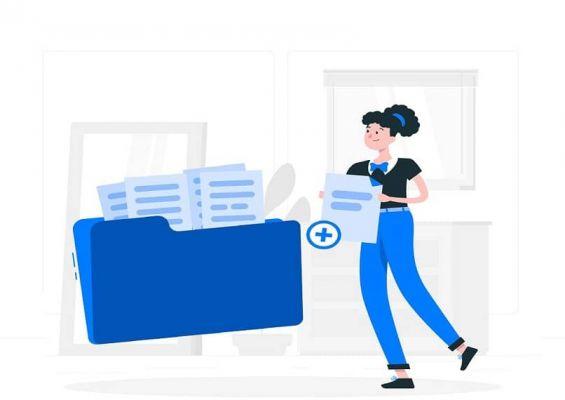
en double
Voulez-vous sauvegarder votre partie ? Avant de supprimer tout le programme, assurez-vous de créer le doublon de sécurité, mais cela est facultatif.
Entrer le " Gestionnaire de fichiers »Et allez à l'adresse suivante «/accueil/nom d'utilisateur/.minecraft» il faut évidemment remplacer le mot "Nom d'utilisateur" avec l'alias d'utilisateur Linux, continuez à copier le dossier connu « Sauvegarde » dans un endroit différent.
Utiliser la borne
L'étape suivante consiste à ouvrir le "Terminal" et si vous voulez vous épargner quelques étapes, appuyez simplement sur les touches " Ctrl + Alt + T « , Puisque c'est la commande qui lui est assignée. Après oui Apre la fenêtre, vous devrez entrer ce code " rm -vr ~ /.minecraft / * »Et appuyez sur "Entrer" pour continuer la procédure.
Il est possible que le système vous demande de saisir votre mot de passe utilisateur ou administrateur pour avancer, car avec la commande écrite tout ce qui concerne Minecraft sera supprimé, vous devez donc le saisir pour terminer.
Si à un moment donné vous changez d'avis et manquez le monde de l'aventure Minecraft, n'hésitez pas à le réinstaller. Avant de faire cela, n'oubliez pas de vous assurer que votre appareil dispose des fonctionnalités nécessaires pour que le jeu fonctionne correctement et sans causer de problèmes.
Si vous voulez essayer quelque chose de nouveau dans le monde de Minecraft, téléchargez l'une des versions existantes du jeu ou essayez le nouveau mode qui gagne en popularité : Minecraft Pocket.


























